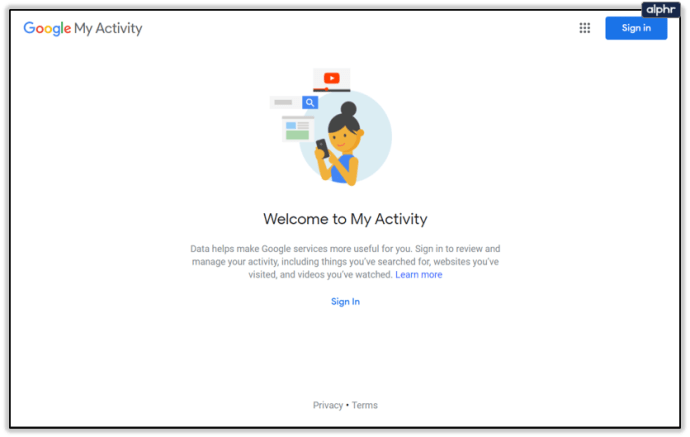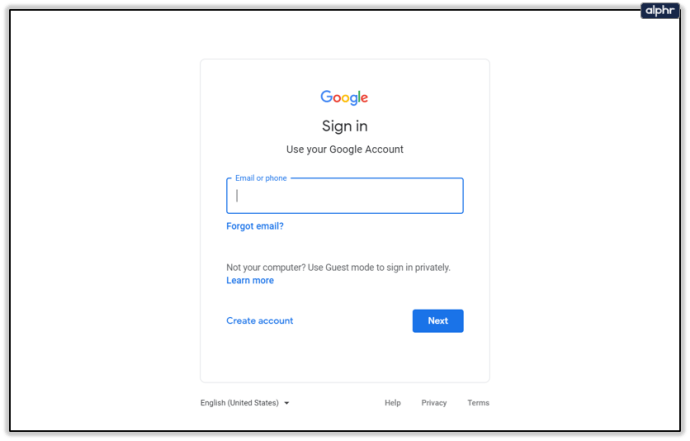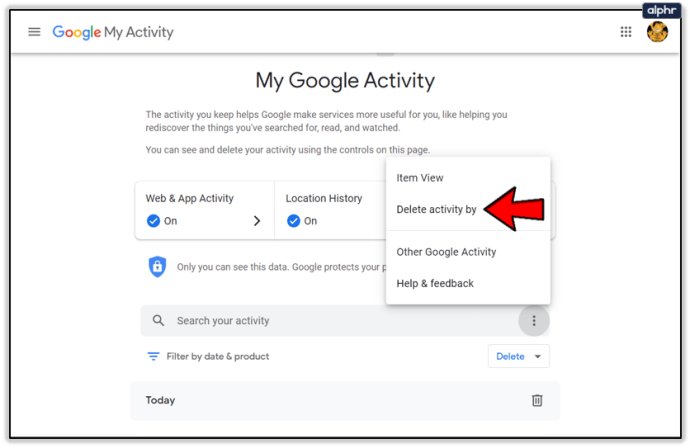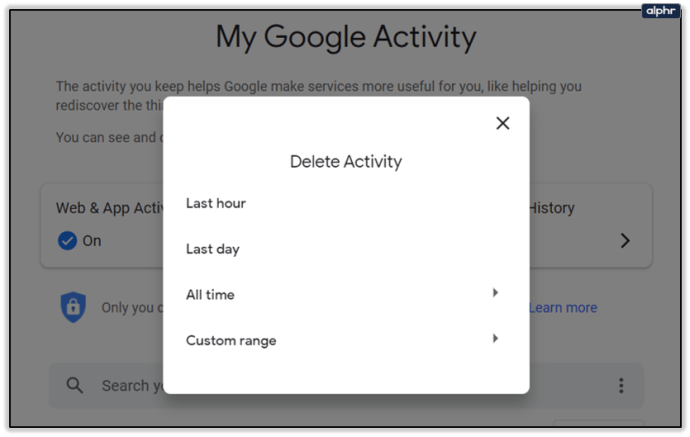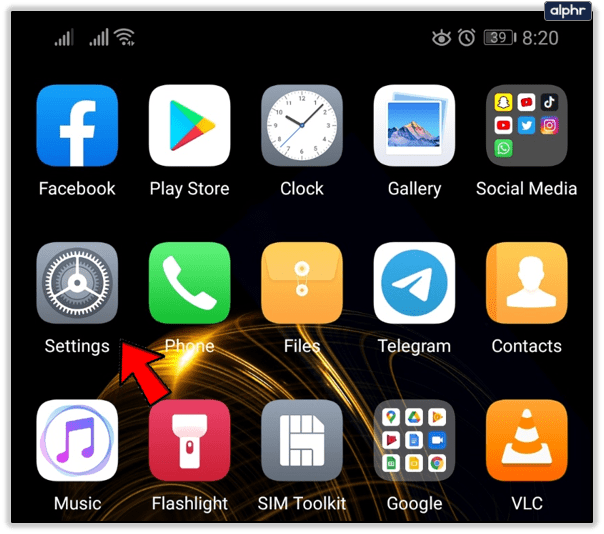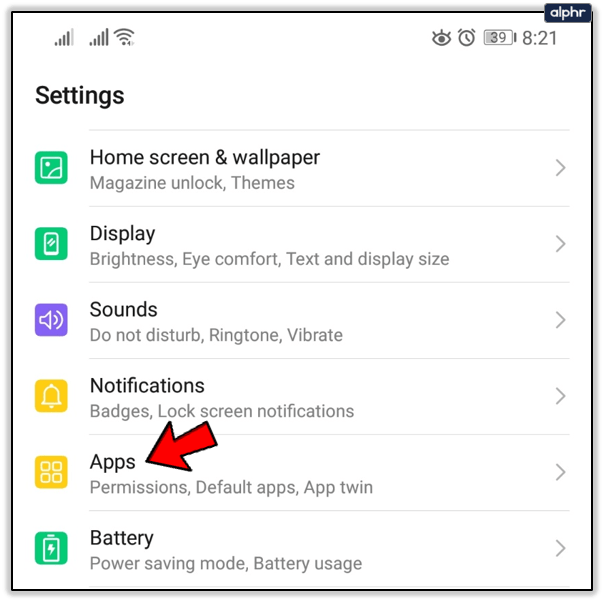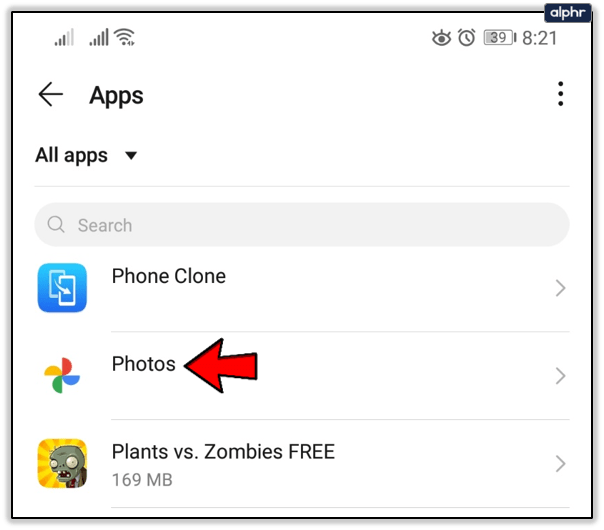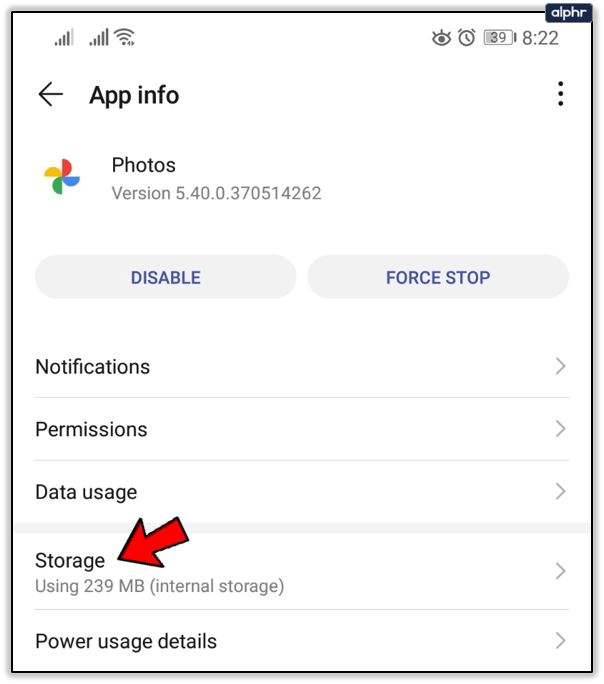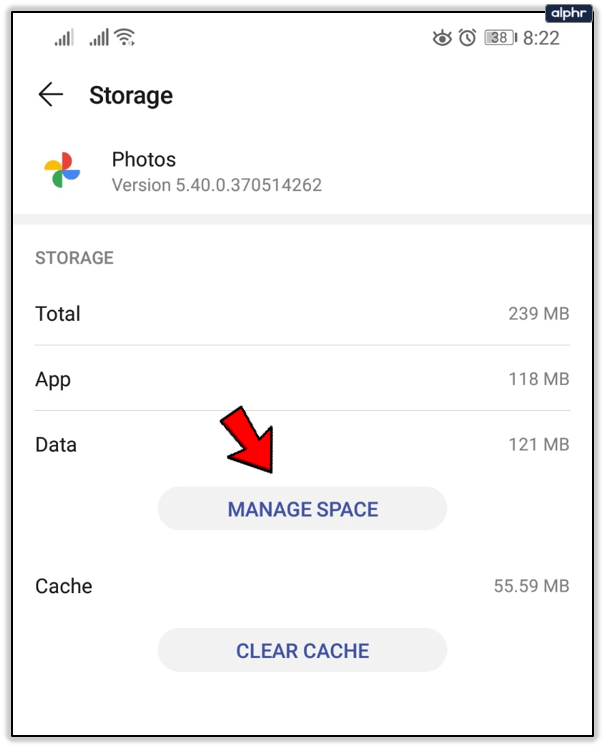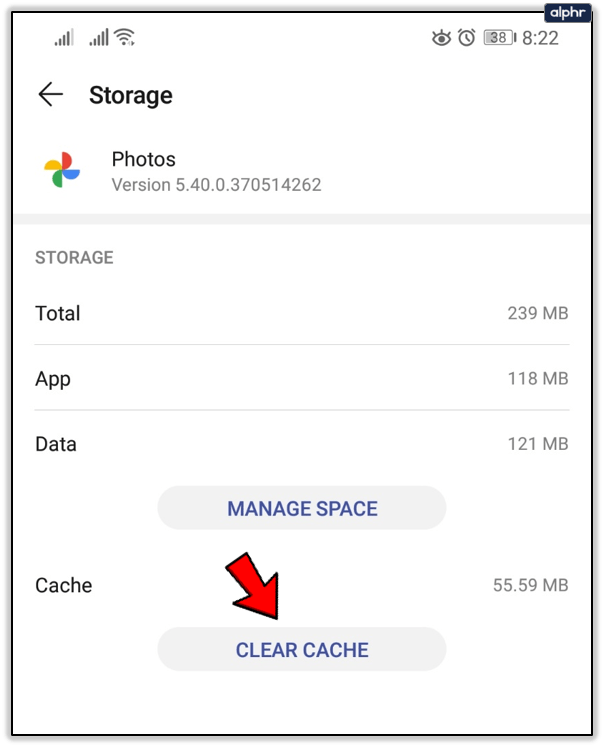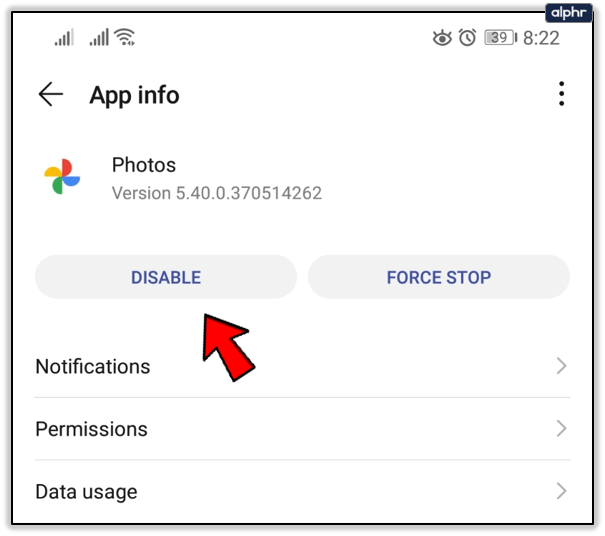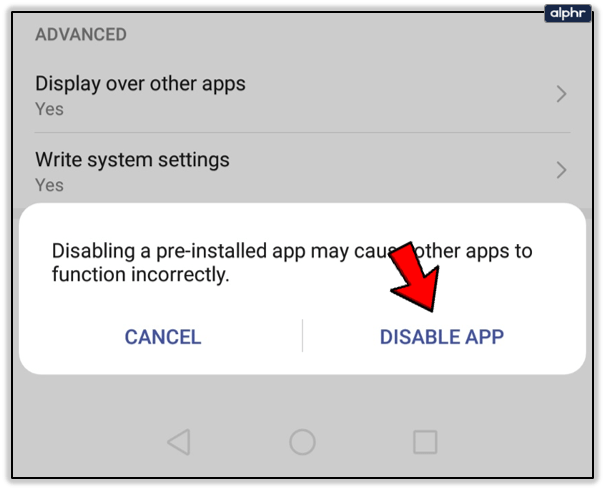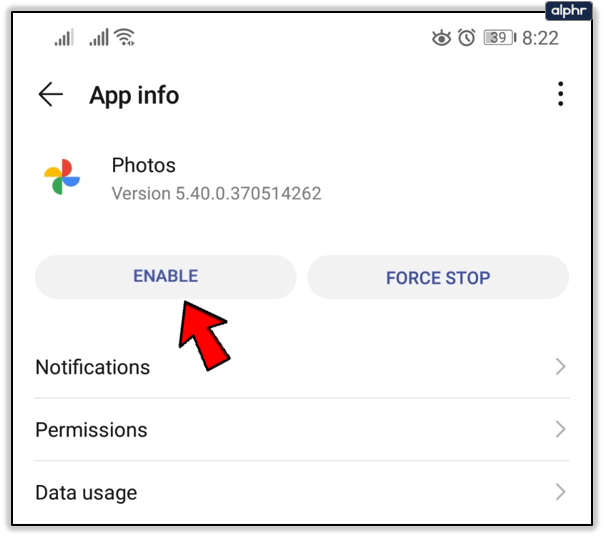Google Foto non è solo un luogo conveniente per archiviare e organizzare le foto, ma è anche un modo per condividere e interagire con altri utenti.
A volte potresti imbatterti in un'immagine indesiderata che rimarrà nella tua cronologia. Quando ciò accade, è meglio rimuoverlo per evitare che si sviluppino situazioni spiacevoli, ad esempio spiegando perché hai una determinata immagine nella cronologia di Google Foto.
In questo caso, è meglio cancellare la cronologia e rimuovere la foto dal registro delle attività. Questo articolo spiegherà come farlo.
Elimina tutte le attività di Google
Il modo più semplice e sicuro per eliminare la cronologia delle ricerche di Google Foto è eliminare l'attività del tuo account Google per un certo periodo. Tuttavia, questo metodo rimuoverà tutto ciò che hai fatto su qualsiasi prodotto Google.
Ciò significa che tutti i video che hai cercato su YouTube, tutte le immagini di Google, le posizioni di Google Maps e varie altre cose che sono attualmente registrate nel tuo account Google scompariranno.
Pertanto, assicurati di eseguire il backup di tutto ciò di cui hai bisogno prima di procedere. Oppure scegli un breve periodo che non influirà troppo sulle tue altre attività. Ad esempio, scegliendo di cancellare solo un'ora di cronologia (in cui hai interagito con quella determinata immagine di Google) probabilmente salverai la maggior parte dei dati importanti.
Per eliminare tutta l'attività del tuo account Google, segui questi passaggi:
- Vai alla pagina Le mie attività di Google dal tuo browser.
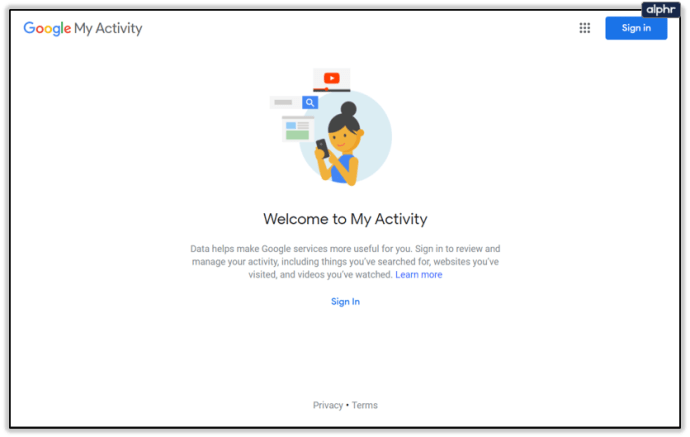
- Accedi con le credenziali del tuo account. Assicurati di utilizzare l'account Google da cui hai interagito con l'immagine.
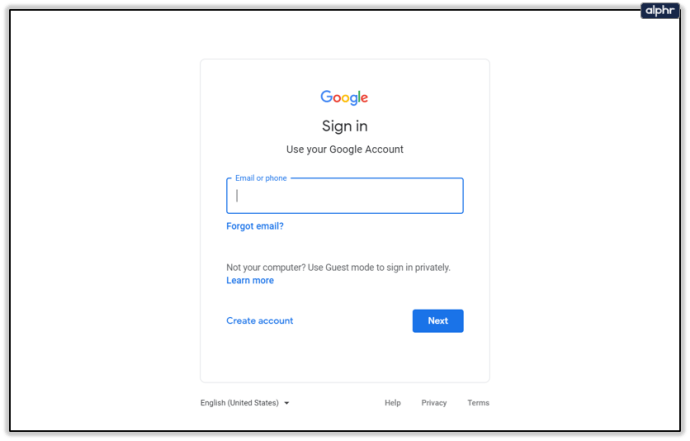
- Fai clic sull'icona "altro" (tre punti verticali) accanto alla barra di ricerca.

- Seleziona "Elimina attività per" dal menu a discesa.
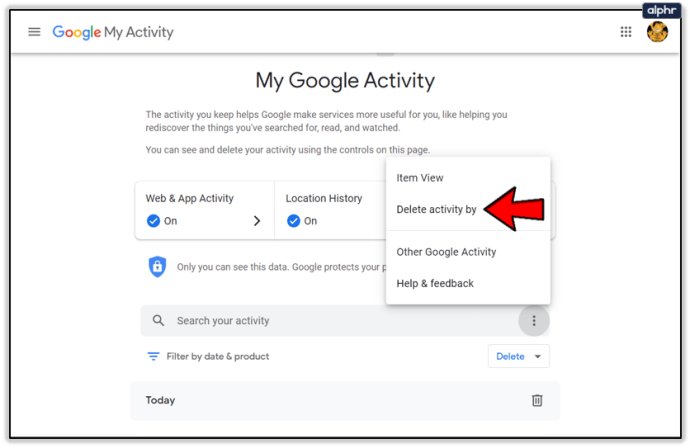
- Scegli il periodo desiderato dalle opzioni a sinistra.
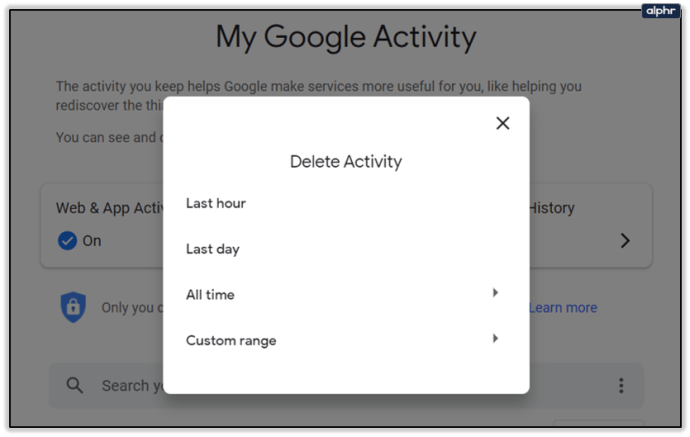
La scelta dell'opzione "Sempre" cancellerà tutti gli elementi con cui hai mai interagito tramite app collegate al tuo account Google. È più sicuro scegliere "Ultima ora" se hai interagito con la foto durante quel periodo o un periodo "Intervallo personalizzato". Tuttavia, questa opzione ti consentirà solo di scegliere un periodo di giorni. Non puoi scegliere un periodo orario.
Una volta scelto un periodo, conferma la tua scelta e l'immagine scomparirà dalla cronologia.
Eliminazione di singole attività
Se conosci il momento esatto della tua interazione con l'immagine Google indesiderata, puoi eliminare questa interazione dal registro delle attività.
Per fare ciò, devi solo andare alla pagina Le mie attività di Google e trovare quell'elemento dal feed nella schermata principale. Inoltre, puoi cercare l'elemento digitando una parola chiave o una data.
Una volta fatto, fai semplicemente clic sull'icona "altro" (tre punti orizzontali) accanto a quell'interazione e fai clic su "Elimina".

Cancella cache e spazio di archiviazione dall'app Android
Se hai un Android, puoi cancellare lo spazio di archiviazione e la cache dalle impostazioni dell'app. Questo rimuoverà la cronologia dell'app. Per fare ciò, è necessario seguire questi passaggi:
- Vai all'app "Impostazioni" del tuo dispositivo.
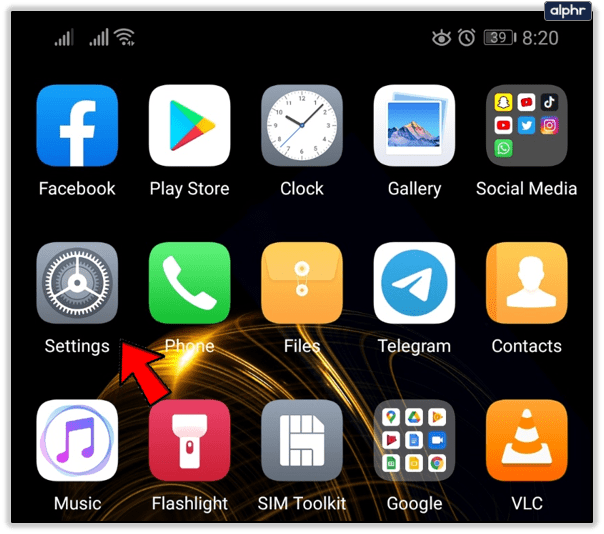
- Apri il menu "App". Può anche essere elencato come "Informazioni sull'applicazione" o "Applicazioni".
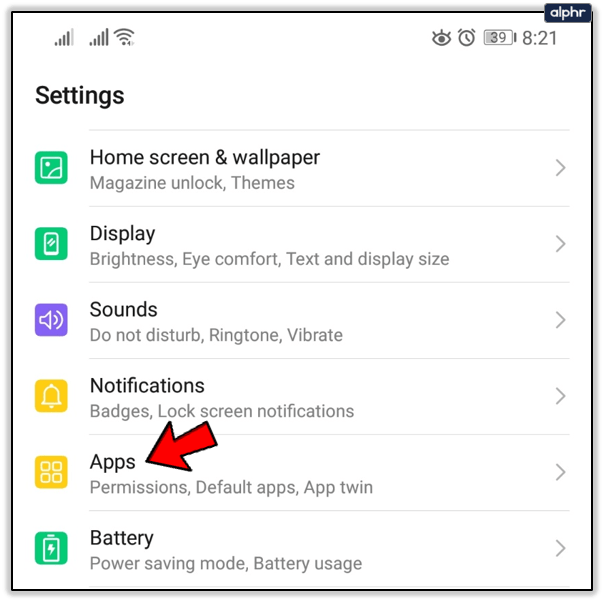
- Scorri l'elenco fino a trovare "Foto".
- Inserisci "Foto" per accedere alla schermata delle informazioni.
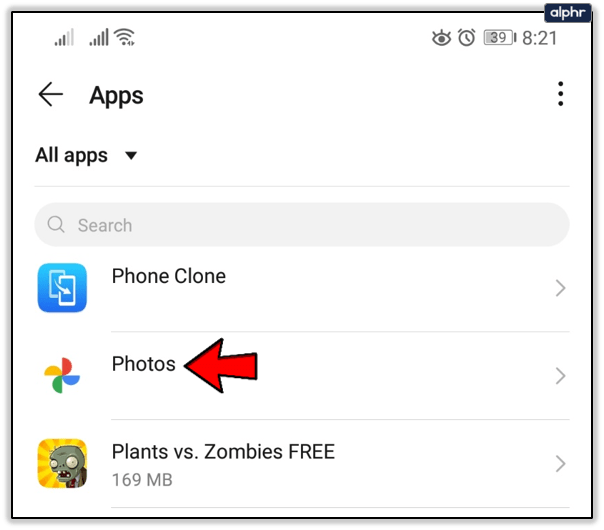
- Scegli il menu "Archiviazione" nella sezione "Utilizzo".
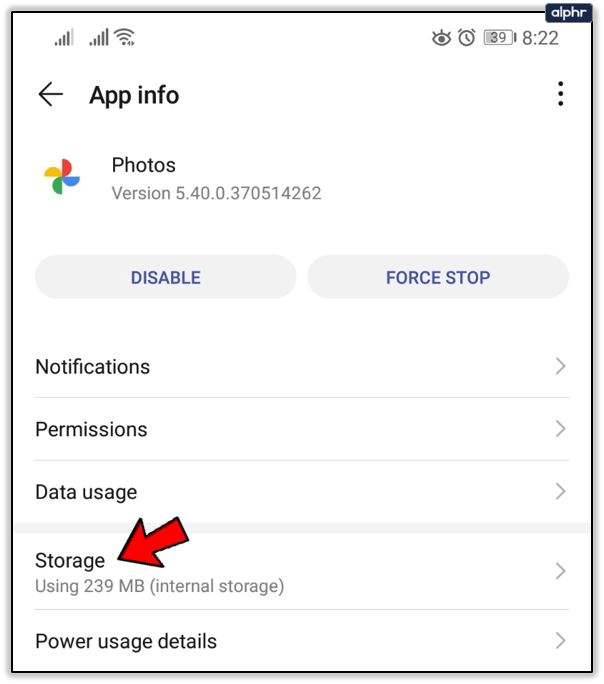
- Tocca "Cancella dati" o "Gestisci spazio" per cancellare i dati.
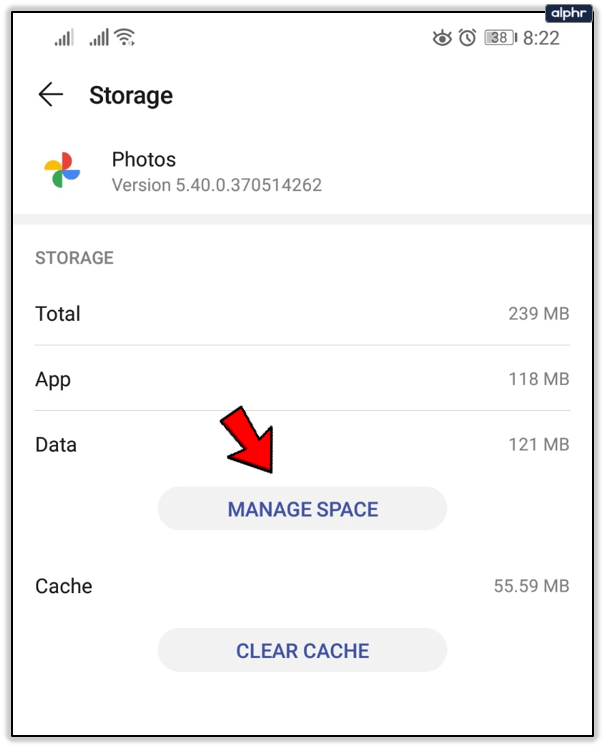
- Tocca anche "Svuota cache".
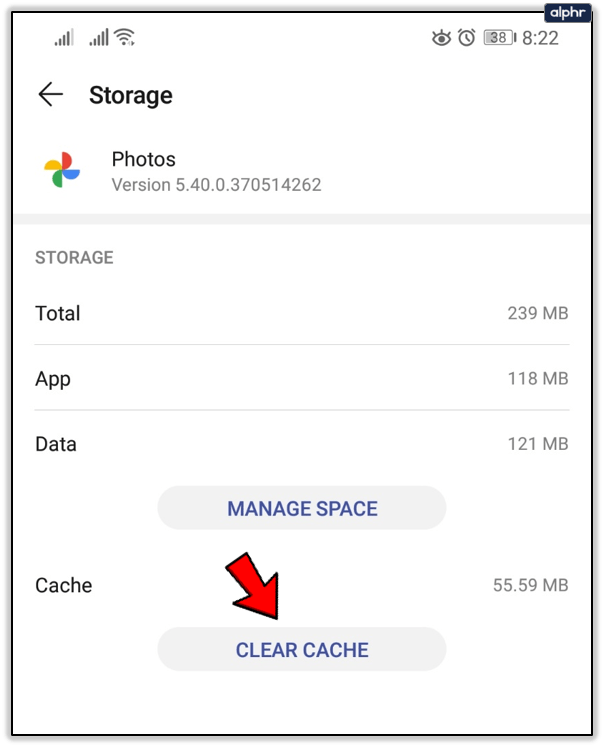
Questo cancellerà l'intera cronologia della tua app. Nota: dovrai accedere nuovamente all'app "Foto" dopo aver eseguito questo metodo. Pertanto, assicurati di avere tutte le tue credenziali a portata di mano prima di procedere.
L'aspetto positivo di questo metodo è che cancellerai solo la cronologia dell'app Foto. A differenza del metodo sopra menzionato, tutte le altre attività di Google rimarranno intatte. D'altra parte, rimuoverà l'intera cronologia delle app dal telefono e non c'è modo di limitarla solo a un certo periodo di tempo.
Disabilita l'app (ripristino delle impostazioni di fabbrica)
In alcuni casi, l'app non ti consentirà di cancellare la cache o la cronologia. C'è un modo per aggirare questo problema, ma richiede di eseguire un ripristino delle impostazioni di fabbrica dell'app.
Per fare ciò, dovresti:
- Segui i primi quattro passaggi della sezione precedente, finché non accedi alla schermata delle informazioni dell'app "Foto".
- Tocca il pulsante "Disabilita" nella parte superiore dello schermo. Apparirà una finestra di dialogo che ti chiederà la decisione.
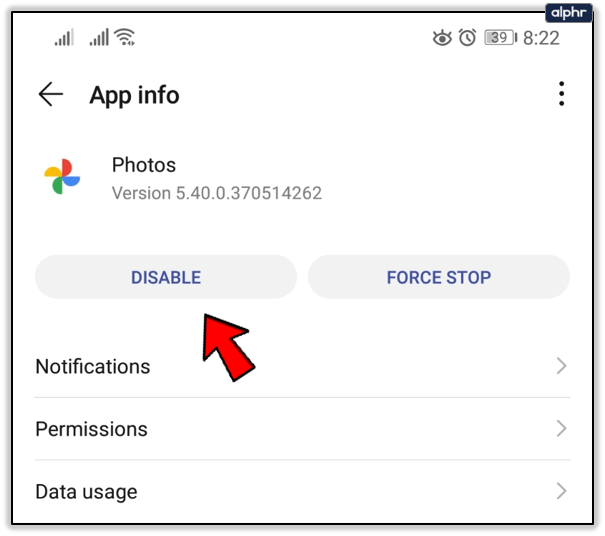
- Scegli "Disattiva app".
Una volta eseguito questo comando, l'app dimenticherà tutti i dati e le interazioni che hai avuto con essa. Questo rimuoverà completamente la cronologia delle ricerche.
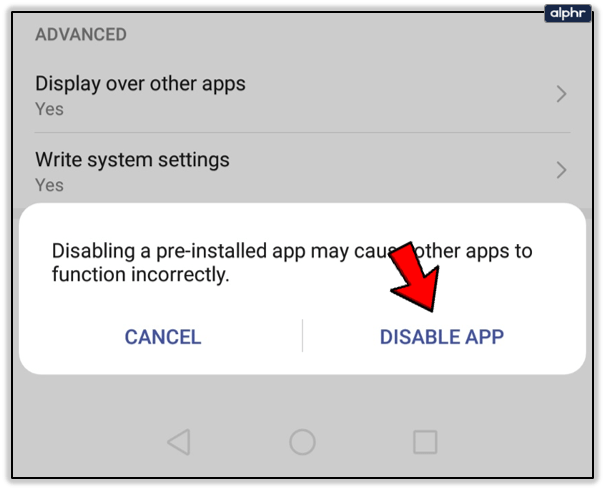
- Premi il pulsante "Abilita". Dovrebbe trovarsi nello stesso punto in cui prima si trovava "Disabilita". Se non lo fai, l'app rimarrà disabilitata e non potrai utilizzarla.
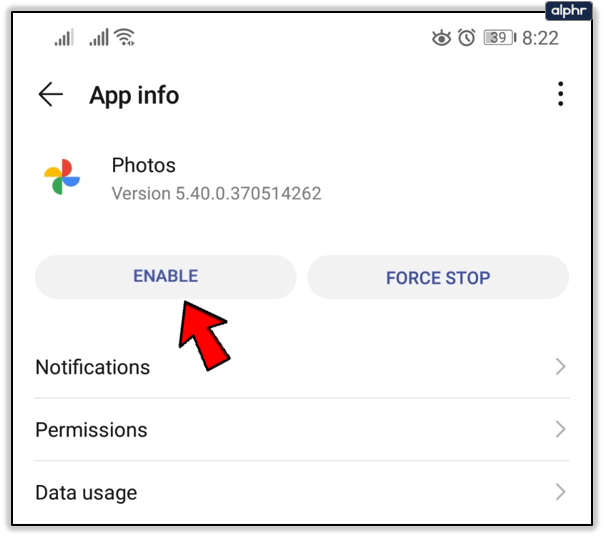
Dopo averlo fatto, dovrai accedere nuovamente al tuo account. Tutte le ulteriori attività rimarranno nuovamente nella memoria dell'app fino a quando non deciderai di rimuovere nuovamente la cronologia.
Tieni la tua storia per te
L'eliminazione della tua attività su Google dovrebbe essere sempre l'ultima risorsa. Se stai utilizzando un account condiviso, è sempre bene rimuovere tutte le tracce che potrebbero interferire con la tua privacy, che di solito includono la ricerca su Google, i video e le foto di Google.
Tuttavia, se utilizzi un account privato, sarebbe meglio tenerlo protetto e protetto, invece di cancellare il registro delle attività e rischiare la perdita di dati nel processo.
Quale metodo preferisci per cancellare la tua attività su Google Foto? Come mai? Condividi le tue esperienze nella sezione commenti qui sotto.